Los monotributistas de todas las categorías registrados en la AFIP deben emitir factura electrónica para las operaciones con consumidores finales.
La factura electrónica de la AFIP es un documento comercial en formato digital que reemplaza al físico (en papel).
Para poder emitir la factura electrónica de la AFIP, el contribuyente debe contar previamente con el número de CUIT, la Clave Fiscal habilitada con nivel 3 o superior y poseer los servicios de “Comprobantes en línea” y “Administración de puntos de ventas y domicilios” incorporados a su clave fiscal.
Factura electrónica de la AFIP: cómo dar de alta los servicios
La factura electrónica se realiza desde la página web de la AFIP: afip.gov.ar. El primer paso es habilitar los dos servicios mencionados con la clave fiscal: “Comprobantes en Línea” y “ABM – Puntos de venta”.
Si no se encuentran habilitados, hay que ingresar con CUIT y Clave Fiscal a la página web de la AFIP: www.afip.gov.ar.
Una vez adentro de la página web de la AFIP, sobre el margen izquierdo, visualizar la sección “Mis Servicios”, allí hacer clic en la opción “Administrador de Relaciones de Clave Fiscal”.
Dentro del “Administrador de Relaciones de Clave Fiscal”, hay que optar por “Adherir servicio”.
En la pantalla siguiente, aparecerán las insignias de los diferentes organismos, presionar sobre la de AFIP y luego en “Servicios Interactivos”, buscar el servicio “Comprobantes en Línea” o “Administración de puntos de venta y domicilios”, según corresponda, y luego “Confirmar”.
Factura electrónica de la AFIP: cómo dar de alta el nuevo punto de venta
Para poder emitir la factura electrónica de la AFIP, los contribuyentes previamente deben dar de alta un nuevo punto de venta, diferente al que utilizaban para facturar manualmente.
Para ello hay que ingresar a www.afip.gov.ar con CUIT y Clave Fiscal y una vez dentro el sistema despliega en pantalla la lista de servicios habilitados.
Hay que seleccionar “Comprobantes en línea”. Seguidamente aparece la pantalla del régimen de Comprobantes en línea. Allí se debe seleccionar la opción “Datos Adicionales del Comprobante”, para completar con los datos personales y luego guardarlos.
Los pasos para seleccionar el Punto de Venta son los siguientes:
1- Ingresar con Clave Fiscal, ir a la pestaña de “Mis Servicios” y optar por “Administración de puntos de venta y domicilios”.
2- Seleccionar nombre y apellido.
3- Seleccionar la opción “A/B/M de Puntos de Venta”.
4- Se despliega el menú de “A/B/M de puntos de venta”. Para habilitar uno nuevo hay que seleccionar “Agregar”.
5- El sistema solicita que se ingrese el código de punto de venta (cinco dígitos numéricos), el nombre de fantasía, y la vinculación con el sistema de facturación por el cual se da de alta el punto de venta y el domicilio asociado. Quienes vayan a emitir los comprobantes a través del servicio “Comprobantes en línea” deben seleccionar la opción “Factura en línea – Monotributo”.
6- Una vez elegido el sistema de facturación, seleccionar el domicilio asociado. Una vez ingresados los datos solicitados, hacer clic en el botón “Aceptar”, y luego “Confirmar”.
7- Se puede seleccionar el botón “Constancia” para ver el comprobante del alta. Y luego, en la misma pantalla, se la puede imprimir.
Paso a paso, cómo emitir la factura electrónica de la AFIP
Paso 1: Como último paso para emitir una factura electrónica de la AFIP hay que ir a la pestaña “Mis Servicios” y elegir la opción “Comprobantes en línea”.
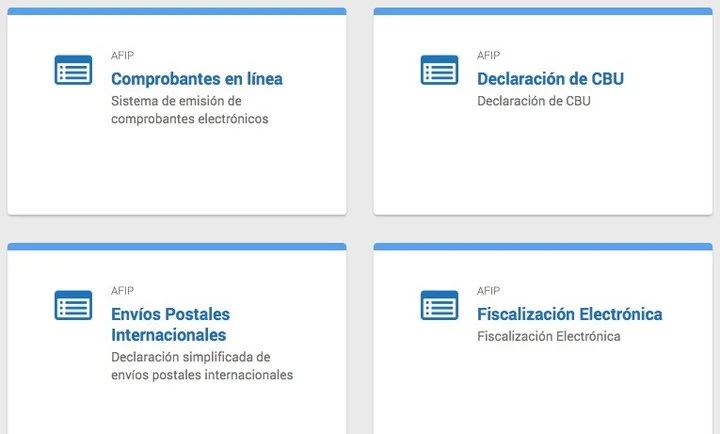
Paso 2: Dentro del servicio “Comprobantes en línea” se visualizarán los contribuyentes asociados a la CUIT ingresada para que selecciones la que corresponde al contribuyente consultado.
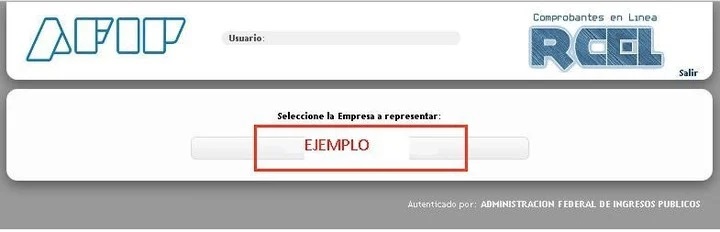
Paso 3: Seleccionar la opción “Generar Comprobantes” dentro de los ítems desplegados.
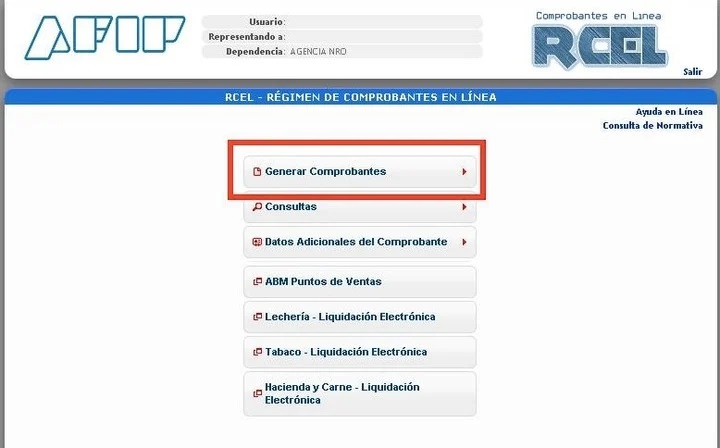
Paso 4: Dentro de “Puntos de venta a utilizar” y “Tipo de Comprobante”, desplegar las opciones y seleccionar el que corresponda. Luego, presionar “Continuar”.
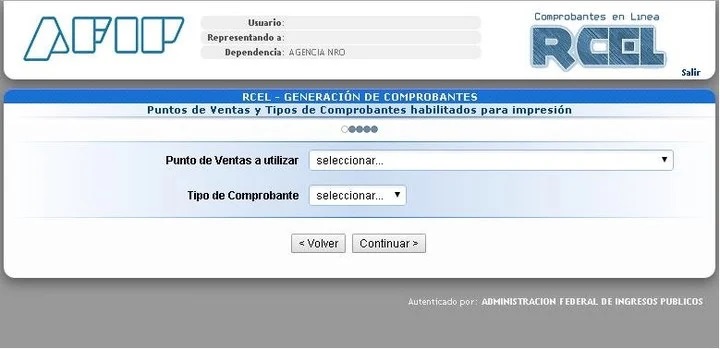
Paso 5: Dentro de Datos de emisión (consta de 4 pasos) completar los datos correspondientes y presionar “Continuar”.
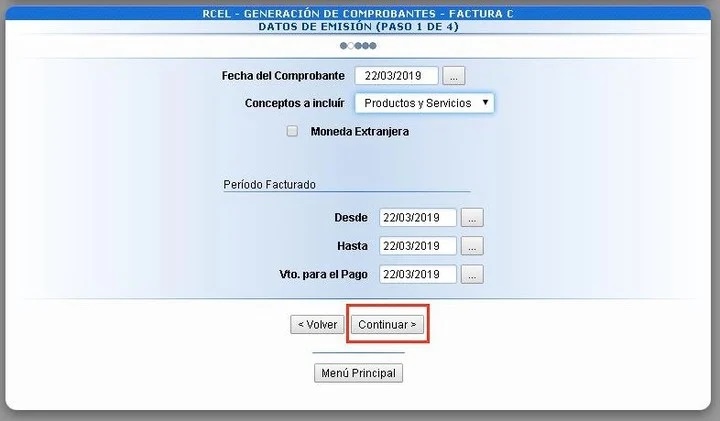
Paso 6: A continuación se deben completar los datos del receptor de la factura.
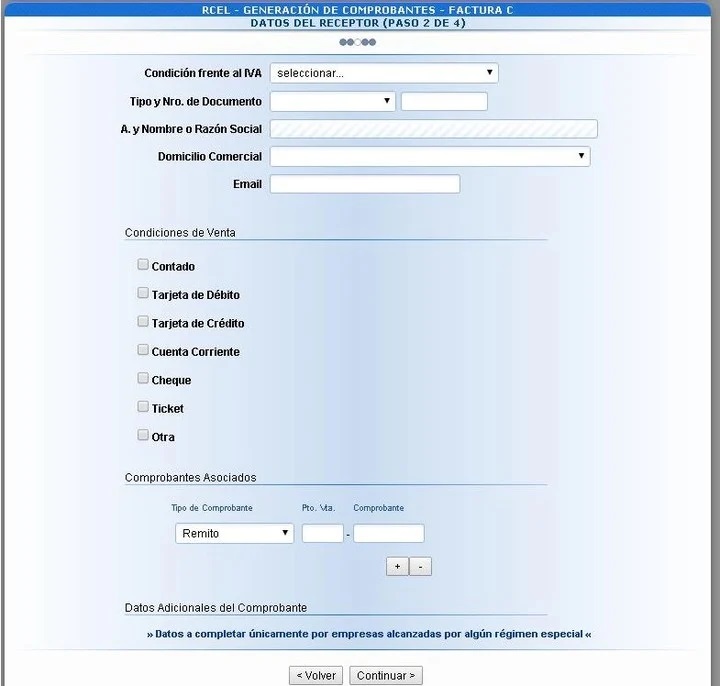
Paso 7: Completar los datos de la operación y luego la opción “continuar”.
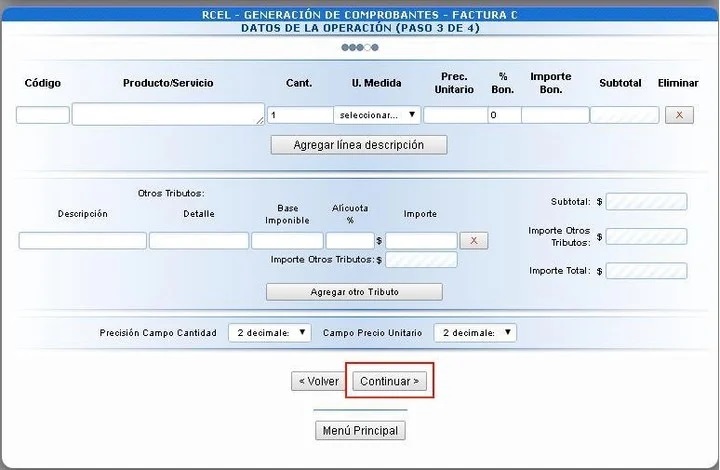
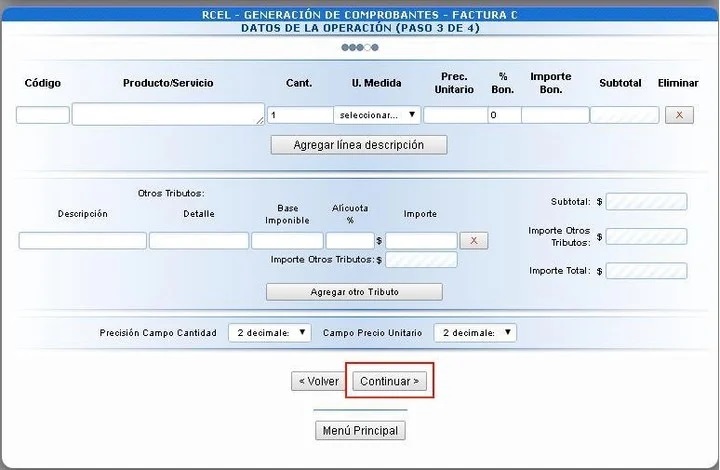
Paso 8: Luego se visualiza el resumen de todos los datos completados. Si todo está bien, seleccionar la opción “Confirmar datos”.
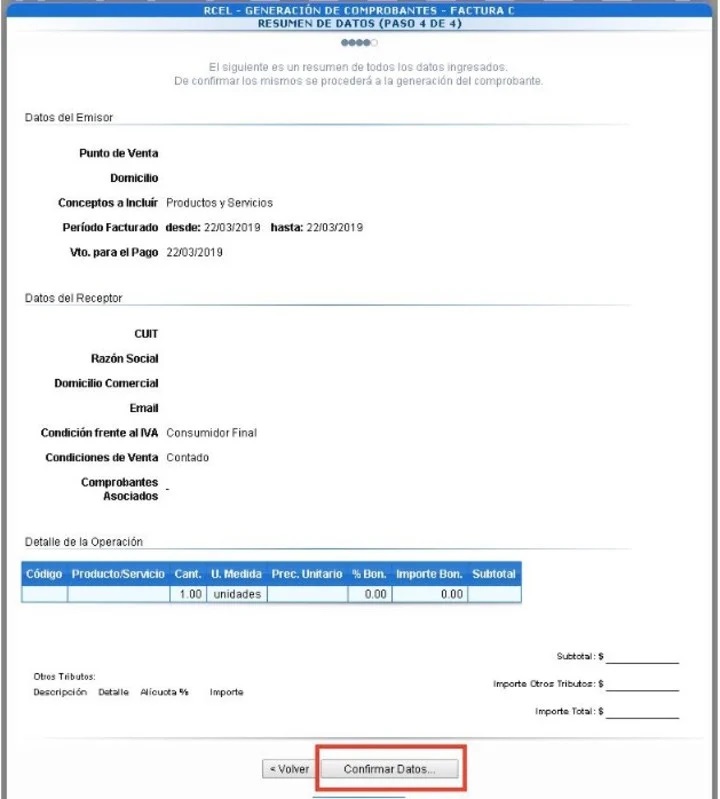
Paso 9: El comprobante solicitado se genera por triplicado. Y también se pueden consultar los comprobantes generados anteriormente.

Claves de la factura electrónica de la AFIP
Todas aquellas personas contribuyentes que se encuentren en la categoría de monotributo deberán presentar ante la AFIP sus facturas electrónicas.
Desde la aprobación de esa medida, todo el sistema de las categorías monotributistas se ha modificado, incluso su forma de cobro ya que es obligatorio ante la AFIP, la presentación de facturas electrónicas.
¿Qué es una factura electrónica de la AFIP?
Una factura electrónica es el reemplazo de la facturación manual, si bien algunos lugares aún siguen generando de esta forma, aquellos que sean obligados a hacerlas de forma electrónica deberán gestionarlos en el la página de la AFIP.
Una factura electrónica de la AFIP es un comprobante generado de forma digital. Este comprobante electrónico funcional, ya sea una factura electrónica, una nota de débito, una nota de crédito o un recibo, etc, evita la necesidad obligatoria de ser impresas .
A través de este medio, los comprobantes en línea pueden ser gestionados y emitidos desde cualquier dispositivo (ordenador, tablet o cualquier smartphone que cumpla las características para poder acceder al sistema y que cuente con una conexión a Internet y se pueda descargar la aplicación de ‘Facturación móvil’ para gestionar).
¿Quiénes deben emitir la factura electrónica de la AFIP?
Deben emitir factura electrónica de la AFIP de manera obligatoria todos aquellos monotributistas que realicen operaciones con consumidores finales.
¿Qué se debe hacer para comenzar a emitir facturas electrónicas de la AFIP?
Para poder emitir facturas electrónicas de la AFIP, primero se debe dar de alta un nuevo punto de venta, porque no podrá ser utilizado el que se tiene actualmente con la facturación manual.
Para poder generar la alta del punto de venta, lo primero será ingresar el CUIT y la clave fiscal del monotributista, al servicio “Administración de puntos de venta y domicilios”, se completa con el nombre y apellido, se selecciona la opción A/B/M donde menciona los punto de venta y clickear en ‘agregar’ .
Una vez en pantalla, se debe colocar el código del punto de venta y si se desea el nombre del local. Luego hay que vincular el sistema de facturación por el que se da de alta el punto de venta, para poder emitir los comprobante en línea a través de la opción “Comprobantes en línea”, allí elegir la opción “Factura en línea” y luego “Monotributo”.
Finalmente habrá que indicar un domicilio asociado, que previamente ya debe estar dado de alta en el servicio. Solo basta aceptar y confirmar la operación.
¿Cómo obtengo una factura electrónica de la AFIP?
Se puede obtener una factura electrónica de la AFIP, si previamente se dio la alta del nuevo punto de venta y contando con el CUIT / CUIL / CDI, una claves fiscal que esté habilitada con un nivel de seguridad 3 o superior.
¿Cómo emitir una factura electrónica de la AFIP?
Para saber cómo emitir una factura electrónica de la AFIP se puede realizar fácilmente siguiendo el instructivo de la AFIP para comprobantes en línea. Consta de unos simples pasos, se podrá obtener rápidamente.
El primer paso para emitir una factura electrónica de la AFIP es ingresar a la página de la AFIP con el nombre de usuario y la clave fiscal.
Allí la página ofrecerá una lista de servicios y figurarán los que el contribuyente ya tenga habilitados. Si se realizaron los requisitos anteriores, la persona podrá seleccionar “Comprobante en línea” y elegir la opción que corresponda como monotributista.
Una vez realizada esta acción se desplegará el Régimen De Comprobantes en línea. Acá se debe seleccionar “Datos Adicionales del Comprobante” completar con los datos solicitados y clickear en guardar.
Una vez en pantalla elegir “ABM Puntos de Ventas”, en donde se debe habilitar el punto de venta en que se comenzará a emitir los comprobante electrónicos y el tipo a usar. Seleccionar “Continuar”.
Continuando allí, se debe proceder a elegir “Generar Comprobantes”. Allí habrá que completar con la datos de la emisión, siendo la fecha, el concepto, y en el caso de ser una moneda extranjera, también. La conversión se realiza automáticamente por el sistema.
El contribuyente deberá completar con los datos del cliente su factura electrónica junto con las condiciones de venta, es decir, si fue en efectivo, tarjeta de credito o debito o un cheque. Luego, se selecciona la opción “Continuar”.
Se siguen completando los datos solicitados que se pida sobre la operación y volver a oprimir el botón Continuar.
El sistema permitirá visualizar y posteriormente imprimir la factura por triplicado.
¿Tiene la misma validez un comprobante físico que una factura electrónica de la AFIP?
Sí, ambas facturas tienen la misma validez legal e impositiva. Se deben cumplir los requisitos propuestos por las normativa.
¿Tiene algún costo emitir la factura electrónica de la AFIP?
No, no hay ningún costo. El trámite es 100% digital y online. Cualquiera con su clave fiscal y usuario podrá acceder y gestionar un comprobante online.
¿Qué sucede si no se emite la factura electrónica de la AFIP?
En el caso de no presentar, de forma online, ante la AFIP las facturas electrónicas, el monotributista tendrá que abonar una multa que va desde los $150 hasta aproximadamente $2500, incluyendo la clausura del negocio o comercio que maneje, un periodo de 2 a 6 días hábiles.
¿Se puede anular una factura electrónica?
Si bien la AFIP no tiene previsto anular las facturas electrónicas, ofrece una opción dentro de la sección de la factura en cuestión un botón donde se podrá anular fácilmente.
Para anular cualquier comprobante electrónico con efectos fiscales y legales, se deberá emitir una nota de crédito o nota de débito, dependiendo del caso.
En caso de inoperatividad de los medios de emisión indicados, como última opción, en caso de inoperatividad de los medios de emisión, se deberán emitir los comprobantes que respalden las operaciones mediante alguna de las modalidades que existen para cada caso:
a) Código de Autorización Electrónico Anticipado “C.A.E.A.” (RG 2926/10
)b) Controlador Fiscal de “Nueva Tecnología” (RG 3561/13)
c) Autoimpresor o método manual -talonario- (RG 100/98)Sólo podrán optar por la alternativa de método manual (talonario) aquellos que utilicen la opción de “Comprobantes en Línea” para emitir Factura Electrónica.
Pasos para anular una factura electrónica
La Ley prohíbe la anulación de facturas ya emitidas, por lo cual lo mejor será evitar producir errores a la hora de realizar una factura electrónica para los clientes o compradores.
Es por ello, que para poder anularla se deberá gestionar una nota de crédito o una nota de débito, según sea el caso.
¿Nota de crédito o de débito? En el primer caso, se genera la anulación de una factura electrónica creando una nota de crédito.
Se realizará en el caso de una venta que haya sido facturada o si la factura ha sido mal hecha o se haya duplicado. Y una nota de débito será realizada en el caso de haber cobrado de menos al cliente.
El primer paso para anular una factura electrónica C será ingresar a la web de la AFIP, colocando el usuario y la contraseña fiscal e ingresar.
Una vez en pantalla, se deberá dirigir a la sección Comprobantes en línea, como si fuese a generar una nueva factura.
Aparecerá la empresa a la que se representa, y la opción de Generar comprobantes.
Siempre aquí es cuando se elige qué tipo de factura se va a generar ya sea A, B o C según el caso, pero esta vez la opción a seleccionar será Nota de Crédito C (C ya que se habla de una factura electrónica tipo C). Y cliquear continuar.
Luego se deberá colocar la fecha del comprobante y el concepto a incluir. Posteriormente, se debe ingresar el DNI o CUIT de la factura a anular y por último se realizará la asociación al comprobante que se desea anular.
Una vez realizado todos estos pasos para anular factura electrónica, se deberá agregar una pequeña descripción y colocar los precios y la cantidad de unidades del documento a anular. Luego al clickear continuar, la nota de crédito ha sido generada.
Cómo obtener el CUIT
La AFIP también detalló el procedimiento que las personas humanas tienen que seguir para obtener la Clave Única de identificación Tributaria (CUIT).
En resumen, los principales pasos son los siguientes:
1 – Si tenés el DNI nuevo, el trámite es muy sencillo: sólo tenés que ingresar a www.afip.gob.ar dentro de “Inscripción Digital” para comenzar a cargar los datos requeridos por el sistema.
2 – Una vez en el sistema, tenés que seleccionar una de las siguientes dos opciones: – Si no tenés o no recordás tu clave fiscal: seleccioná el botón correspondiente para obtener o recuperar tu clave y poder continuar con el trámite de la obtención de la CUIT digital.– Si ya tenés y recordás tu clave fiscal: seleccioná la opción “iniciar inscripción digital” e ingresá tu clave fiscal.
3 – Una vez que ingreses tu clave fiscal, podrás visualizar tus datos personales y el sistema te requerirá completar los datos faltantes.
4 – Luego de cargar tus datos de contacto, confirmalos presionando la opción “VALIDAR”.
5 – Una vez confirmados los datos, te enviarán un código de validación, ingresalo y presioná “VALIDAR”.
6 – Para seguir con el trámite, tenés que seleccionar la opción “continuar”, chequear que los datos sean correctos y luego presionar “Obtener CUIT”.
7 – Finalmente, visualizarás la conclusión del trámite y podrás imprimir el formulario 460/E presionando sobre “ver formulario”.
8 – Si no tenés DNI digital (nuevo) o si elegís realizar el trámite en la agencia que te corresponde por tu domicilio fiscal, tenés que sacar primero un turno web. Con ese turno, tenés que presentarte el día y la hora que seleccionaste junto con la documentación requerida para realizar el trámite.
Requisitos para obtener el CUIT
El trámite de obtención de CUIT por internet es opcional para las personas humanas que tengan DNI digital.
¿Qué es el DNI digital?
Es un documento que cumple con los estándares de seguridad internacional y que cuenta con datos biométricos que resguardan y aseguran tu identidad.
Podés identificarlo ya que posee número de trámite y fecha de vencimiento.
Requisitos
– Domicilio real y fiscal
– Dirección de correo electrónico y número de teléfono (fijo y/o celular)
– Adjuntar en archivo digital el DNI (frente y dorso) y una fotografía color del rostro (de buena calidad, alta resolución, reciente, en fondo claro y de frente, sin lentes u otros accesorios que tapen la cara u orejas).
Si, en cambio, realizás el trámite de manera presencial en la agencia que te corresponde según tu domicilio fiscal, tenés que presentar los originales de la documentación requerida. También podés exhibir fotocopias firmadas por el responsable y certificadas por un escribano público.
Documentación necesaria para tramitar el CUIT en la agencia
– Argentinos nativos o naturalizados y extranjeros: documento nacional de identidad y fotocopia. El DNI digital será el único documento válido.
– Extranjeros que no posean documento nacional de identidad: cédula de identidad, o del certificado o comprobante que acredite el número de expediente asignado por la Dirección Nacional de Migraciones, donde conste el carácter de su residencia, y fotocopia.
El otorgamiento de la CUIT a los extranjeros está sujeto a las condiciones de la RG 3890/94.
Además, tenés que presentar dos de las siguientes constancias de domicilio:
1. Documento nacional de identidad argentino.
2. Original y fotocopia del certificado de domicilio expedido por autoridad competente (antigüedad: Hasta 60 días anteriores al día de la presentación).
3. Original y fotocopia del acta de constatación notarial.
4. Original y fotocopia de alguna factura de servicio a nombre del ciudadano o responsable (antigüedad: Hasta 60 días anteriores al día de la presentación).
5. Original y fotocopia del título de propiedad o contrato de alquiler o de “leasing”, del inmueble cuyo domicilio se denuncia.
6. Original y fotocopia del extracto de cuenta bancaria o del resumen de tarjeta de crédito, cuando el solicitante sea el titular de tales servicios. (antigüedad: Hasta 60 días anteriores al día de la presentación)
7. Original y fotocopia de la habilitación municipal o autorización municipal equivalente, cuando la actividad del solicitante se ejecute en inmuebles que requieran de la misma.
8. Original y fotocopia del certificado de vivienda familiar emitido por la Agencia de Administración de Bienes del Estado, entregado por la ANSES.
Consideraciones
Según el sujeto de que se trate, la documentación a aportar es la que se señala para cada caso:
– El certificado de vivienda familiar se considerará documento suficiente para acreditar la existencia y veracidad del domicilio de su titular y convivientes, no debiendo aportar ninguna otra constancia.
– De haberse constituido el domicilio fiscal electrónico, será suficiente uno de los elementos que se detallan en los puntos del 1 al 8.
– Quienes no hayan constituido domicilio fiscal electrónico, serán requeridos 2 de los instrumentos que se detallan en los puntos del 1 al 7.
– Si el trámite de inscripción se inicia por internet, sólo se exhibirán los originales de los documentos citados en lo puntos del 1 al 8 (en caso contrario tenés que aportar original y copia).
La AFIP requerirá a las personas humanas que actúen por sí o como apoderados o representantes legales de personas humanas o jurídicas, el registro digital de la fotografía, firma y huella dactilar, así como la exhibición del documento de identidad para ser “escaneado”.
La registración de los datos biométricos no se considerará perfeccionada hasta tanto se ratifique la fotografía, la firma y el documento de identidad “escaneado”, mediante el servicio con clave fiscal “Aceptación de datos biométricos” de la página web de la AFIP.
Fuente: iprofesional.com









